AirDrop Terbaik untuk Android dengan Perkongsian Fail yang Lancar
Berkongsi fail antara peranti adalah lebih mudah untuk telefon mudah alih. Pengguna Android mungkin berasa tersisih kerana pengguna Apple mempunyai AirDrop, yang mudah untuk berkongsi fail antara peranti iOS. Nasib baik, Google telah melancarkan AirDrop untuk Android dengan fungsi yang sama seperti AirDrop untuk peranti iOS. Jika anda ingin memindahkan video, imej atau fail lain, anda kini boleh berkongsi secara wayarles. Ingin mengetahui lebih lanjut mengenainya? Nasib baik, keseluruhan halaman akan memandu anda melalui AirDrop untuk Android secara terperinci dan memberikan panduan tentang cara menggunakannya.
Senarai Panduan
Adakah Terdapat AirDrop Rasmi untuk Apl Android Cara Menggunakan Kongsi Berdekatan untuk Mendapatkan Fungsi AirDrop pada Android Cara AirDrop Fail dari Android ke Komputer [Selamat & Pantas] Soalan Lazim tentang Menggunakan AirDrop dengan AndroidAdakah Terdapat AirDrop Rasmi untuk Apl Android
Adakah Android mempunyai AirDrop? Jawapannya ialah Ya. Untuk masa yang lama, pengguna Apple mempunyai ciri perkongsian fail terbina dalam AirDrop yang membolehkan anda memindahkan fail antara peranti iOS dengan mudah. Sementara itu, selama bertahun-tahun, peranti Android hanya mempunyai Bluetooth yang mereka harapkan untuk memindahkan data dari satu peranti ke peranti Android yang lain, yang perlahan dan menyusahkan untuk digunakan.
Atas sebab ini, Google telah menjadikan Kongsi Berdekatan terutamanya untuk peranti Android. Anda boleh menggunakannya untuk berkongsi foto, video dan fail lain secara wayarles, menjadikannya perkara paling hampir Google dengan AirDrop versi Apple. Versi Android AirDrop ini telah meluaskan penyebarannya ke PC Windows dan Chromebook tetapi tidak berfungsi dengan apa-apa di luar ekosistemnya, sama seperti cara AirDrop terbina dalam tidak akan berfungsi dengan mana-mana produk Android.
Cara Menggunakan Kongsi Berdekatan untuk Mendapatkan Fungsi AirDrop pada Android
Kini setelah anda mengetahui tentang AirDrop untuk Android, Kongsi Berdekatan. Jadi bagaimana untuk menggunakannya untuk memindahkan fail? Alat ini masih menggunakan Bluetooth untuk penemuan peranti, jadi apabila anda menghidupkan Kongsi Berdekatan, isyarat Bluetooth akan dihidupkan, menunjukkan ia tersedia untuk berkongsi fail. Tambahan pula, AirDrop untuk Android ini mempunyai banyak pilihan privasi yang mana anda boleh memilih pilihan yang boleh melihat peranti anda untuk menerima fail. Ketahui langkah-langkah di bawah:
Langkah 1.Pergi ke "Tetapan" pada peranti Android anda, kemudian masukkan bahagian "Peranti Disambungkan". Seterusnya, ketik "Keutamaan Sambungan", kemudian pilih "Kongsi Berdekatan".
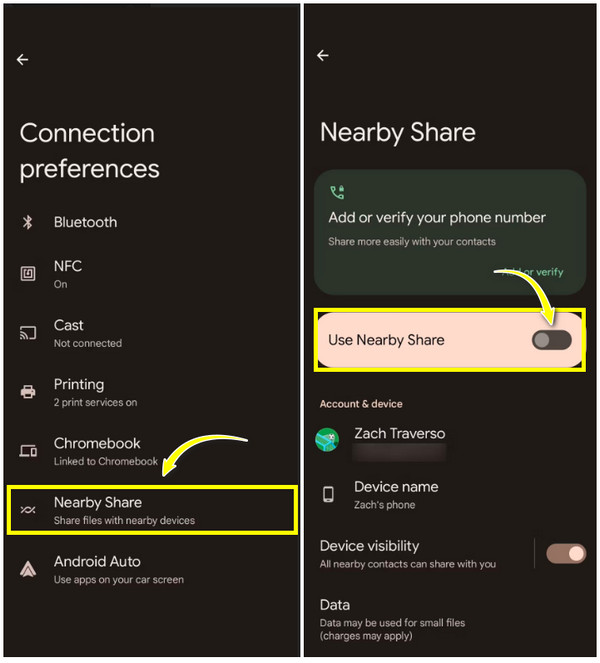
Langkah 2.Sila pastikan butang suis "Gunakan Kongsi Berdekatan" dihidupkan. Selepas itu, ketik "Keterlihatan Peranti" untuk memilih orang yang anda mahu lihat peranti anda.
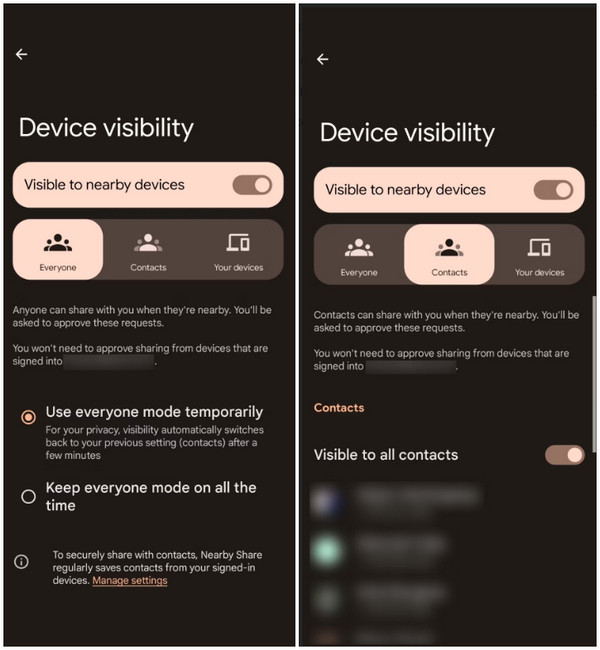
Di sana, anda akan mempunyai tiga pilihan:
- Semua orang. Ia menunjukkan bahawa sesiapa sahaja yang berdekatan boleh berkongsi kandungan dengan anda, tetapi mereka masih memerlukan kebenaran anda.
- Kenalan. Sesiapa sahaja dalam senarai kenalan anda boleh melihat peranti anda, tetapi ia hanya boleh dilakukan jika peranti mereka dibuka kuncinya.
- Peranti anda. Hanya peranti yang menggunakan akaun Gmail utama anda dapat melihat peranti Android anda.
Langkah 3.Sekarang, navigasi ke "Data", "Wi-Fi Sahaja" atau "Tanpa Internet", bergantung pada versi anda, di bawah bahagian "Keterlihatan Peranti". Pilih kaedah bagaimana anda mahu fail anda dihantar.
Langkah 4.Anda kini bersedia untuk menggunakan AirDrop untuk Android. Pergi ke kandungan yang ingin anda kongsi, sama ada foto, video, dokumen atau fail lain, kemudian ketik pada "Kongsi". Pilih pilihan "Kongsi Berdekatan". Ia akan mula mencari peranti tersedia berdekatan, dan pilih peranti yang ingin anda kongsi kandungan.
Orang lain harus menerima permintaan sebelum proses selesai. Bulatan akan bertukar hijau setelah proses perkongsian selesai; ketik butang "Selesai" untuk menyelesaikan perkara.
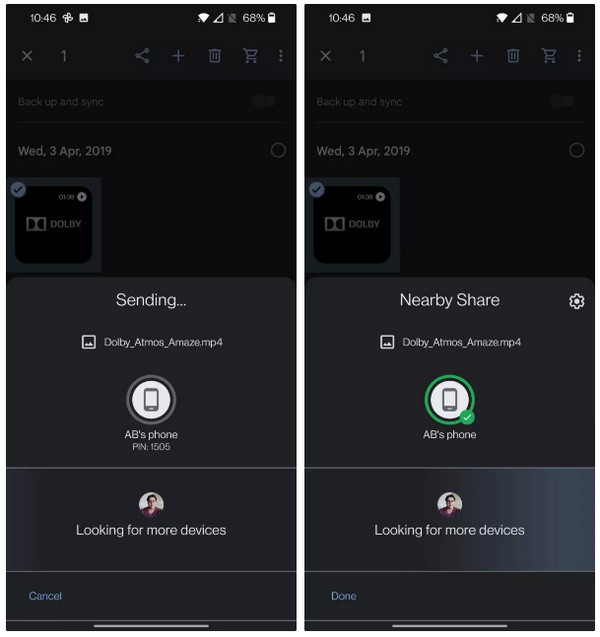
Cara AirDrop Fail dari Android ke Komputer [Selamat & Pantas]
Tidak seperti AirDrop, AirDrop untuk Android tidak boleh digunakan pada komputer Windows. Oleh itu, anda perlu menggunakan AnyRec PhoneMover kepada memindahkan fail dari Android ke Windows PC. Program ini ialah penyelesaian pemindahan data telefon satu klik di mana anda boleh berkongsi, mengurus dan menyandarkan fail penting antara semua Android, iPhone dan komputer. Fail yang dilindungi termasuk video, kenalan, muzik, mesej dan foto. Dengan menggunakan alternatif AirDrop ini pada Android, anda boleh memindahkan kesemuanya dengan lancar dan pantas. Tambahan pula, menyandarkan kenalan penting dan fail lain tidak mengambil banyak masa kerana perisian menawarkan ciri unik untuk itu.

Pemindahan satu klik data penting antara Android dan komputer.
Pratonton semua fail dengan kategori, metadata dan jujukan pada skrin.
Eksport semua mesej telefon ke PC anda dalam format HTML, TXT atau CSV.
Menyokong semua jenis fail untuk dipindahkan, sama seperti AirDrop untuk peranti Android.
100% Selamat
Langkah 1.Muat turun dan pelancaran percuma AnyRec PhoneMover. Perlu diingat untuk memautkan peranti Android anda ke komputer anda melalui kabel USB.
Langkah 2.Sekarang, dari tab sebelah kiri, pilih data yang ingin anda pindahkan seperti AirDrop, termasuk "Foto", "Video", "Muzik", "Kenalan" dan "Mesej". Apabila anda selesai memilih, perisian akan mula mengimbas data sedia ada anda sejurus selepas itu.

Langkah 3.Data kategori yang anda pilih akan dapat dilihat pada skrin anda. Pilih mana yang hendak dipindahkan dengan menanda kotak pilihan. Anda juga boleh mengklik dua kali setiap satu untuk melihat sama ada anda telah memilih yang betul.

Langkah 4.Selepas itu, klik "Eksport ke PC" di atas, di mana tetingkap kedua akan muncul, memerlukan anda memilih folder untuk menyimpan data. Sahkannya dan proses pemindahan akan bermula dalam alternatif AirDrop untuk Android ini. Anda juga boleh menggunakannya untuk pindahkan fail Android ke Mac.

100% Selamat
Soalan Lazim tentang Menggunakan AirDrop dengan Android
-
Bolehkah anda AirDrop ke Android?
Tidak. Malangnya, ciri AirDrop hanya boleh digunakan pada iPhone, iPad dan komputer Mac dan tidak berfungsi di luar ekosistem. Jadi, pengguna iPhone tidak boleh berkongsi sesuatu dengan pengguna Android melalui AirDrop.
-
Bagaimanakah anda menetapkan keterlihatan peranti AirDrop untuk Android?
Cari jalan anda ke Kongsi Berdekatan pada peranti Android anda, kemudian di bawah "Keterlihatan peranti", pilih semua orang, kenalan atau peranti anda. Jika anda telah memilih Semua orang, anda boleh menggunakan mod sementara atau sepanjang masa. Atau, jika anda telah memilih Kenalan, anda boleh memilih individu atau kelihatan kepada semua.
-
Menggunakan AirDrop untuk Android, bagaimana saya boleh berkongsi apl?
Buka Gedung Google Play pada peranti anda, kemudian ketik butang "Profil" anda di penjuru kanan skrin anda. Pilih Urus Apl & Peranti dari sana, kemudian ketik butang "Hantar" di sebelah bahagian "Kongsi Apl". Selepas itu, pilih satu aplikasi yang ingin anda kongsi dan ketik butang "Hantar" sekali lagi.
-
Adakah Nearby Share boleh berfungsi dengan AirDrop untuk iPhone?
Tidak. Adalah mustahil untuk memindahkan fail antara Kongsi Berdekatan dan AirDrop kerana kedua-dua alat tersebut berfungsi pada platform yang berbeza. Kongsi Berdekatan hanya dibuat untuk peranti Android dan ciri AirDrop adalah eksklusif untuk peranti iOS.
-
Bagaimana untuk mendayakan Kongsi Berdekatan pada Chromebook?
Proses ini serupa dengan cara anda mendayakan Nearby Share pada peranti Android. Masukkan apl "Tetapan", pergi ke butang "Peranti Bersambung/ Dari Kongsi Berdekatan", dan klik padanya untuk mendayakan.
Kesimpulan
Itulah anda mempunyainya! Siaran ini telah menunjukkan kepada anda cara menggunakan AirDrop untuk Android, yang dinamakan Kongsi Berdekatan. Selain itu, anda mendapat banyak maklumat tentangnya, cara ia berfungsi, cara ia sama dengan ciri AirDrop peranti iOS dan banyak lagi. Selain itu, anda dapat mengetahui alat terbaik untuk berkongsi fail Android ke komputer, iaitu AnyRec PhoneMover. Perisian ini mampu berkongsi, mengurus dan menyandarkan fail penting antara peranti dan komputer Android dan iOS. Bukan itu sahaja, kerana ia mempunyai banyak lagi untuk ditawarkan, jadi lihat sendiri!
100% Selamat
